Aktivieren Sie automatische Zugriffsbewertungen für Gastbenutzer in Microsoft Teams
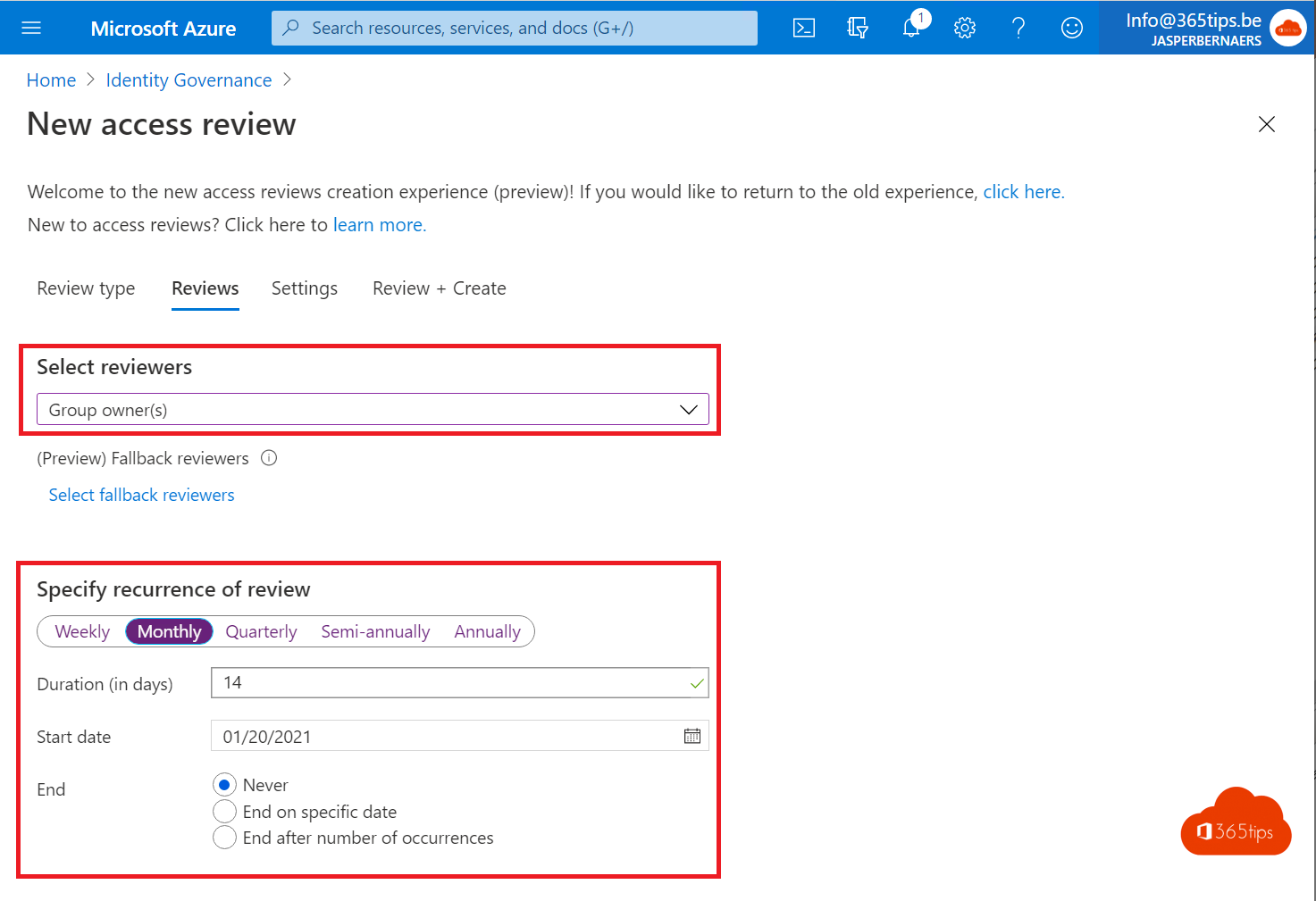
Mit der Funktion Access Reviews für Gäste ist es möglich, Gastbenutzer automatisch zu überprüfen.
Dies kann dazu führen, dass Gäste jede Woche oder jeden Monat von den Eigentümern von Teams genehmigt werden müssen oder automatisch entfernt werden.
Wenn eine neue Teams- und Microsoft 365-Gruppe erstellt wird, ist die Zugriffsbewertung für alle Gruppen aktiviert. (B2B-Gastbenutzer)
Über diesen Blog, eine grundlegende Aktivierung dieser Funktion. Super praktisch für die automatische Bereinigung von Microsoft Teams !
Aktivieren über das Azure-Portal
Surfen Sie zu https://portal.azure.com - press access reviews.
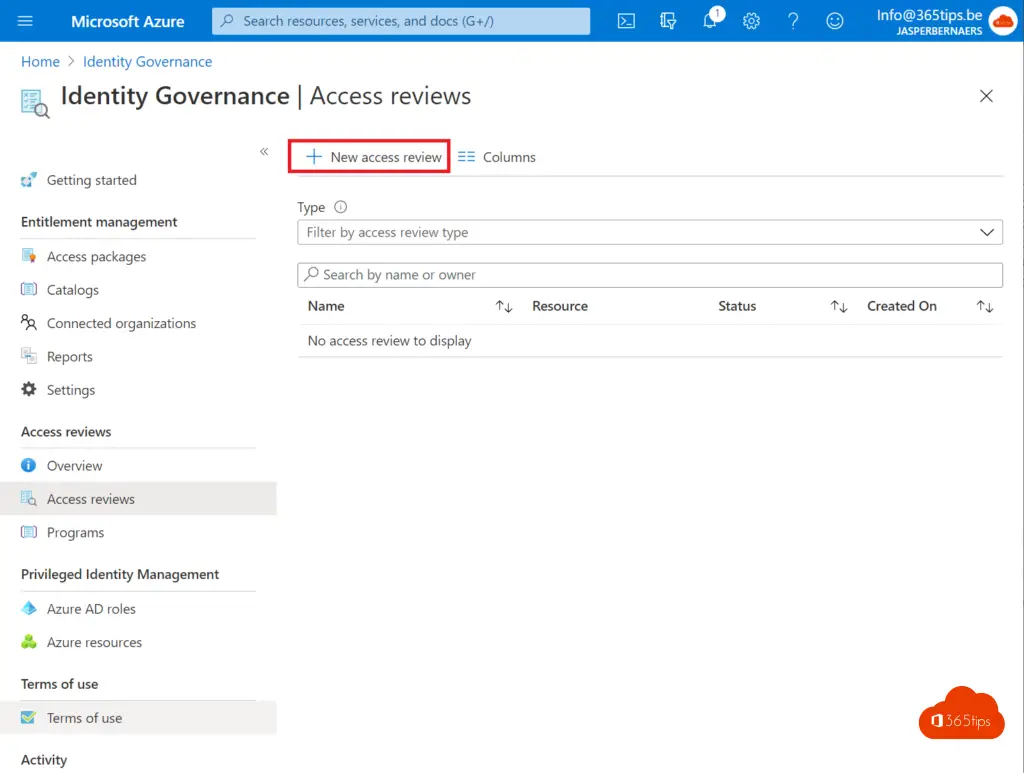
Wählen Sie Teams + Gruppen (preview)
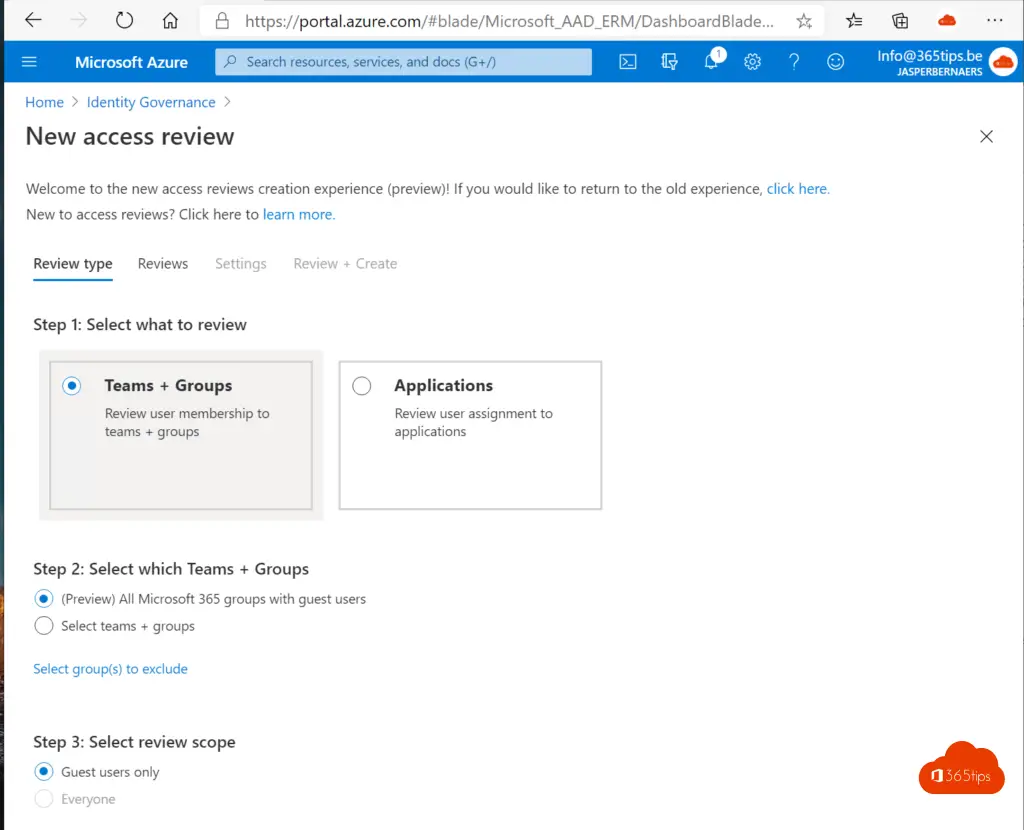
Wählen Sie einen oder mehrere Gutachter
Wählen Sie unter Gutachter die gewünschten Gruppen oder Einzelpersonen aus.
Wählen Sie auch die unten stehende Wiederholung der Rezension.
Gruppenbesitzer sind oft die offensichtlichsten Kritiker.
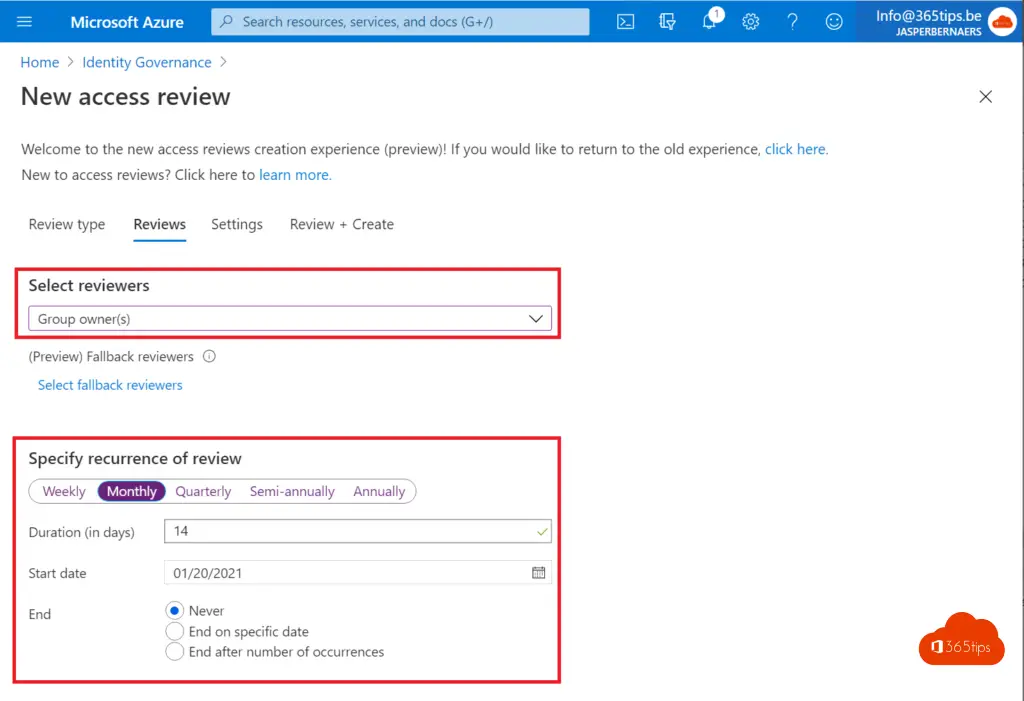
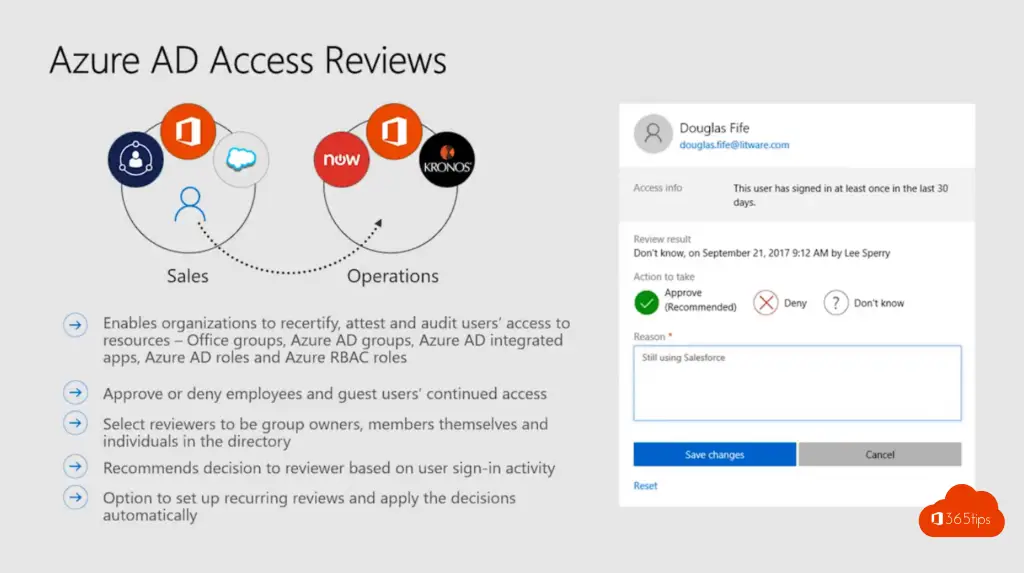
Gäste löschen, wenn sich niemand meldet
Die Durchsetzung von Richtlinien sorgt dafür, dass Ihre Umgebung gemäß den Vereinbarungen in perfekter Ordnung bleibt.
Vereinbarungen können durchgesetzt werden, nachdem Sie sich über die Konsequenzen geeinigt haben.
Beispiel: Entfernen Sie Gäste von teams , wenn sich mit dieser Konfiguration niemand meldet.
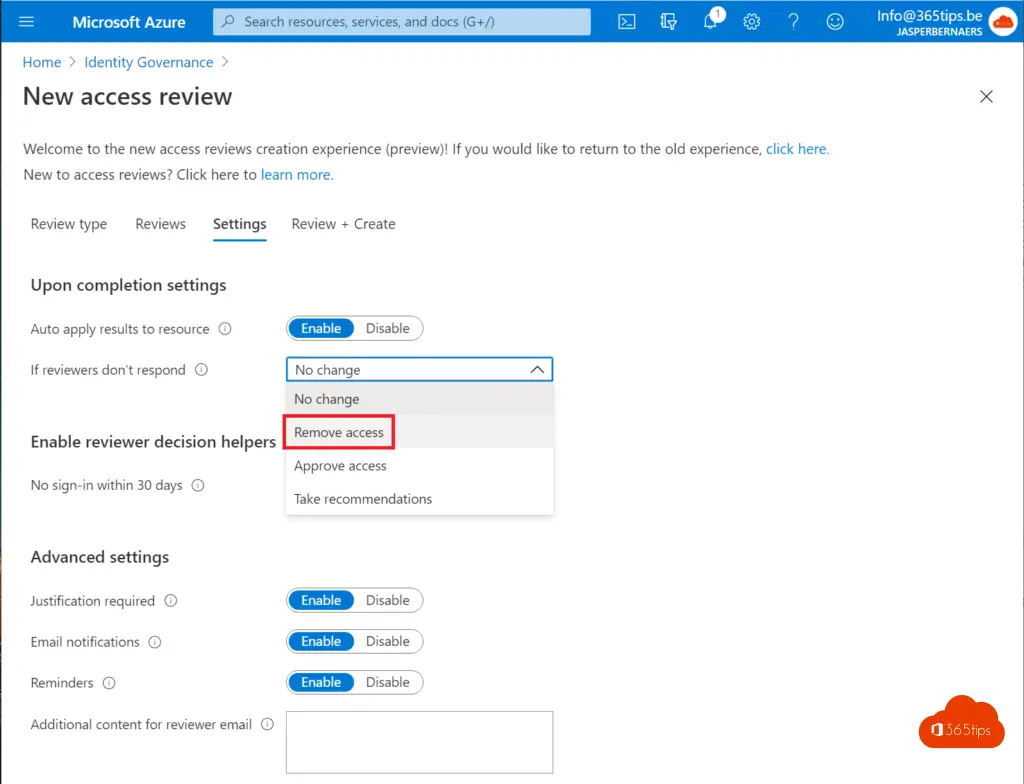
Wählen Sie Erstellen.
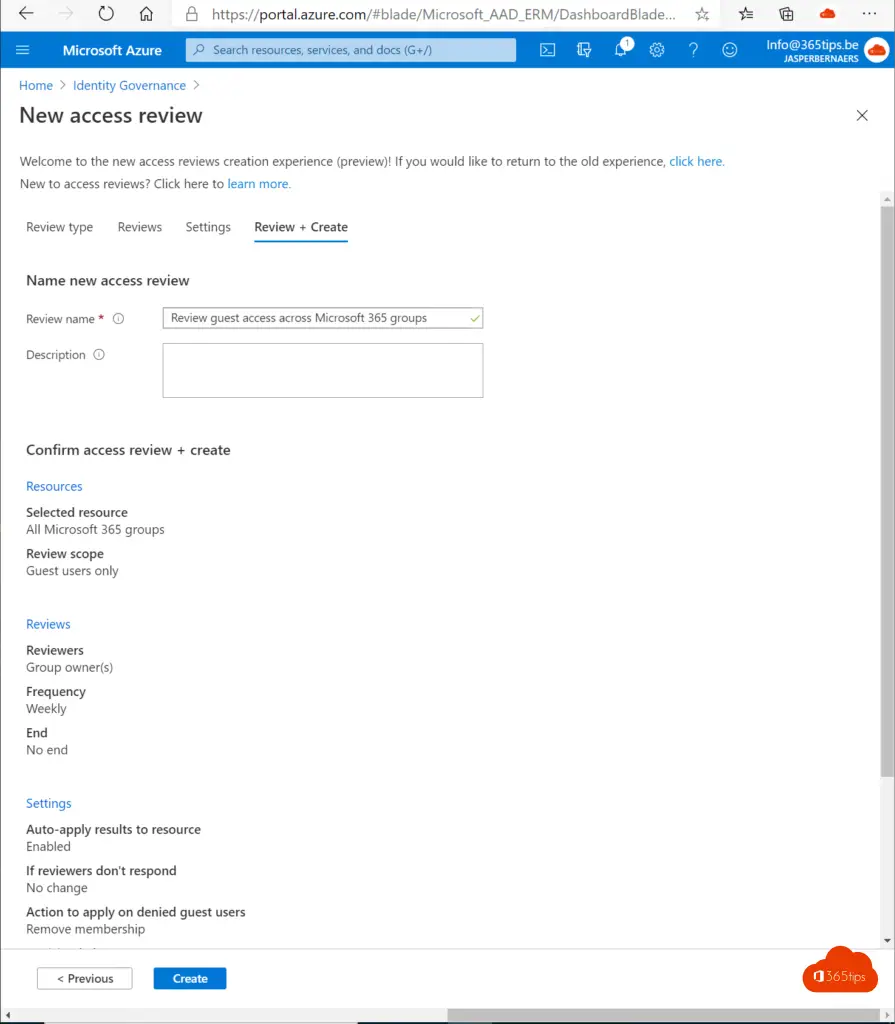
Eine Einführung in Access Bewertungen
Testfall der Zugangsprüfung
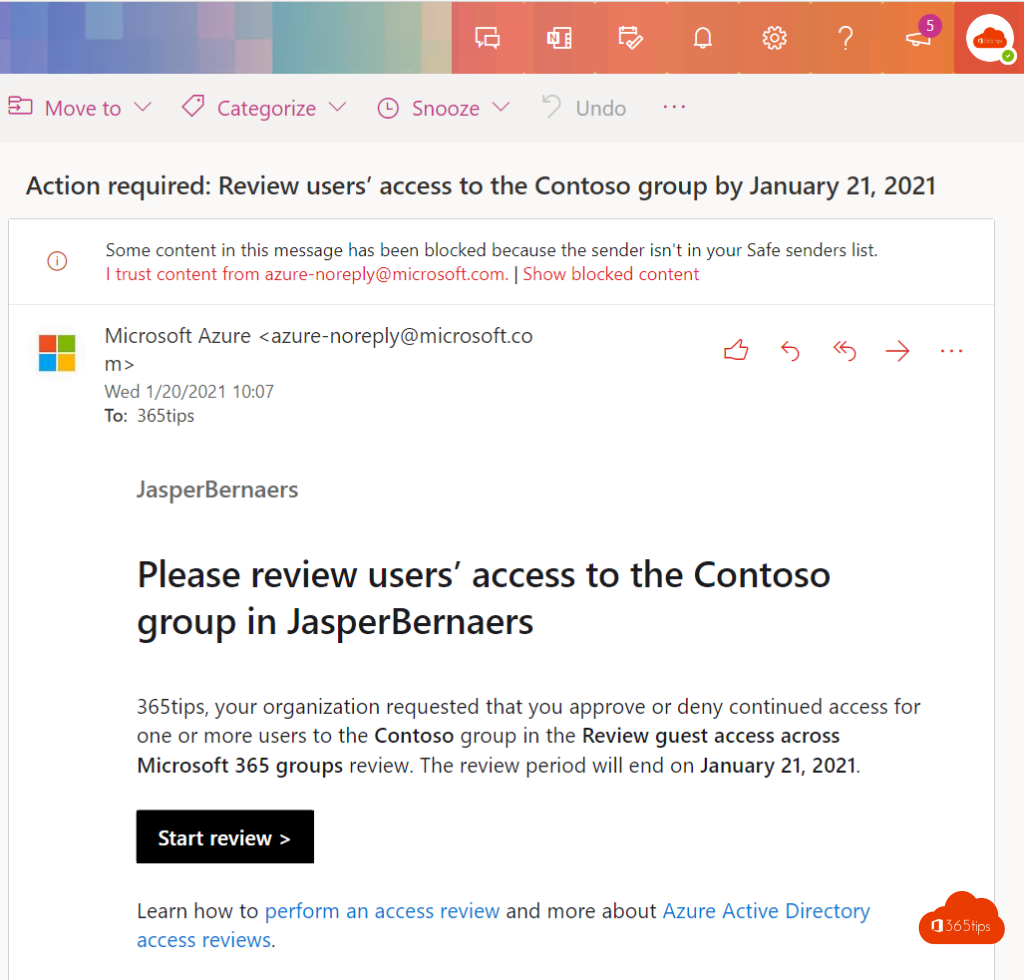
Genehmigung oder Ablehnung von Zugängen mit Zugangsüberprüfungen
Der Gruppenbesitzer hat die Möglichkeit, den/die Gast/Gäste zu entfernen oder aufzunehmen.
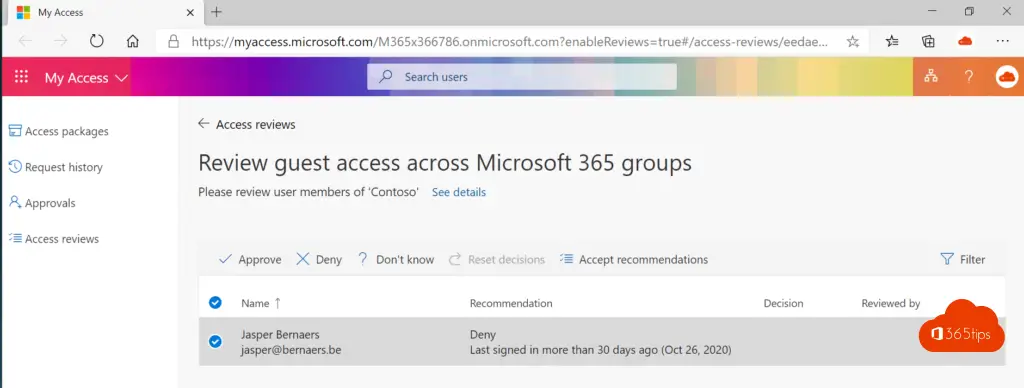
Ein Grund kann angegeben werden.
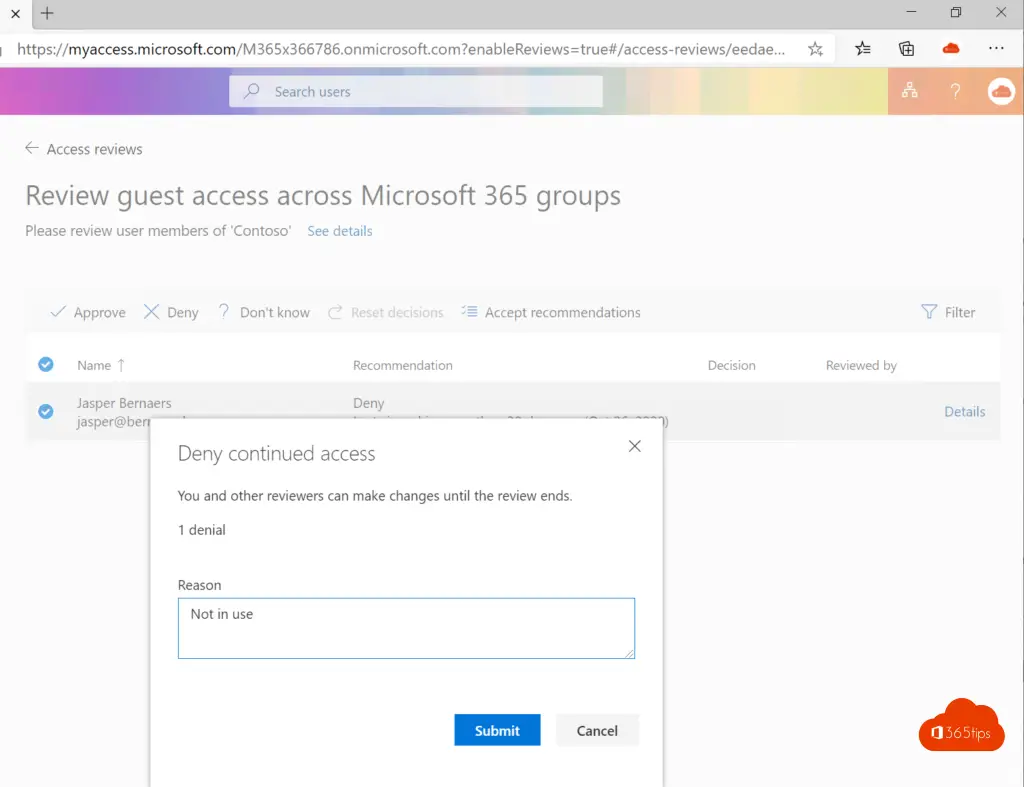
Welche Microsoft 365- oder Microsoft Azure-Lizenzen benötigen Sie?
- Azure AD Prämie P2
- Microsoft 365 E5
Quelle: https://docs.microsoft.com/nl-nl/azure/active-directory/governance /access-reviews-overview#license-requirements
Lesen Sie auch
Eine Nachricht für später speichern - Microsoft Teams
Tutorial: Microsoft Teams breakout rooms !
Fügen Sie Ihrer E-Mail-Signatur einen Link "Chatten Sie mit mir unter Teams" hinzu.
Arbeiten Sie mit mehreren Personen an einer Datei in Office 365
Microsoft Teams Suchleistenbefehle
Zoom | Die meistgefragten Tipps und Tricks - Handbuch
